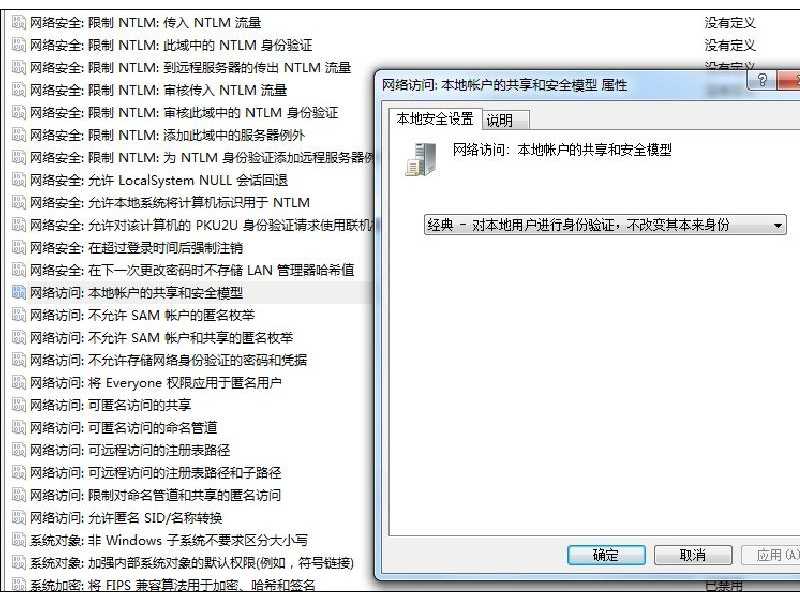BA-siemens-insight在win7下如何配置opc接口
一.运行环境:win7(OPC接口在win_xp下配置需安装插件,不好意思没搞定,现在只有win7系统32位下的教程了)
由于OPC(OLE for Process Control)建立在Microsoft的COM(COmponent Model)基础上,并且OPC的远程通讯依赖Microsoft的DCOM(Distribute COM),安全方面则依赖Microsof的Windows安全设置。
通过网络相互通信,OPC Server(OPC服务端)和OPCClient(OPC客户端)所在的操作系统,需要设置DCOM的安全属性,下面使用Windows 7系统介绍配置过程。前提:客户端与服务端都装好相应的OPC软件(相应的软件库请向软件经销商索取)后,需要做一些配置才能达到远程访问的目的;安装好OPC运行库,将计算机操作系统重新启动,然后再继续后面的配置工作。
二.配置 1.保持OPC Server服务器与客户端的用户名密码相同。(服务器端与客户端) 分别在客户端和服务端上添加相同的账户名和密码,一定要确保相同。因为访问是通过windows验证的,在远程访问时需要有着相同的账户和密码。 操作如下图:
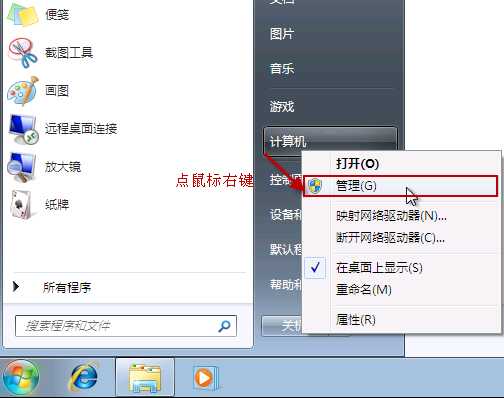
图: 通过“管理”菜单或“控制面板”创建用户
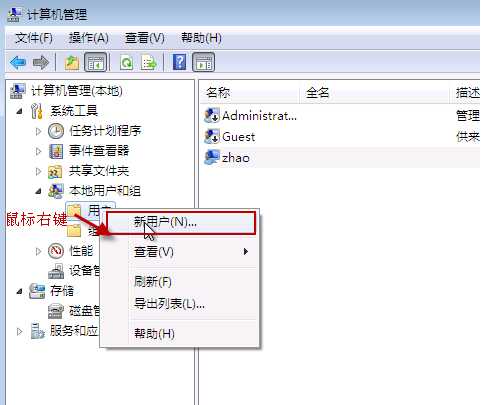
图:创建新用户
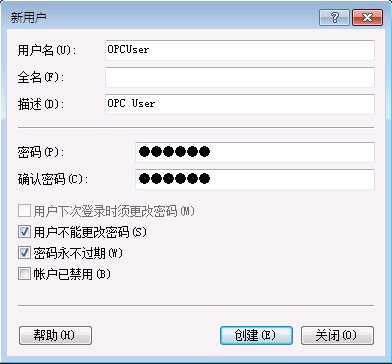
图: 新用户属性
创建新用户,并设置用户属性。若是为了安全考量,请保持密码不为空。
要想使新创建的用户有使用DCOM的权限,需要将用户加入“Distribute COM Users”用户组。
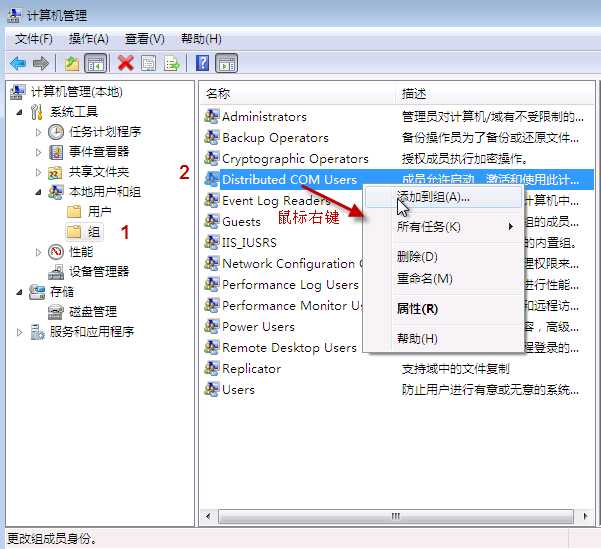
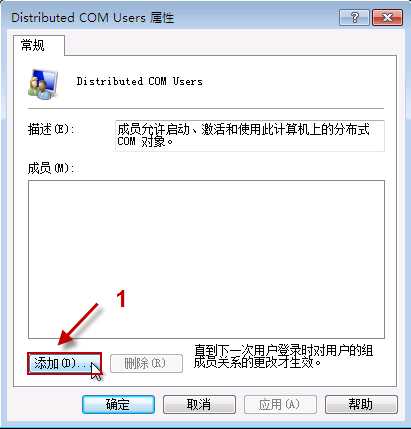
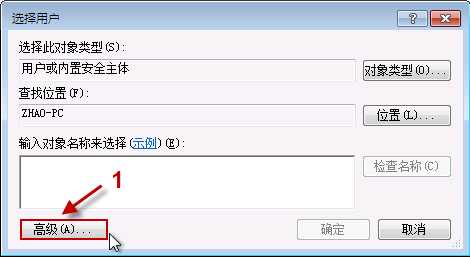
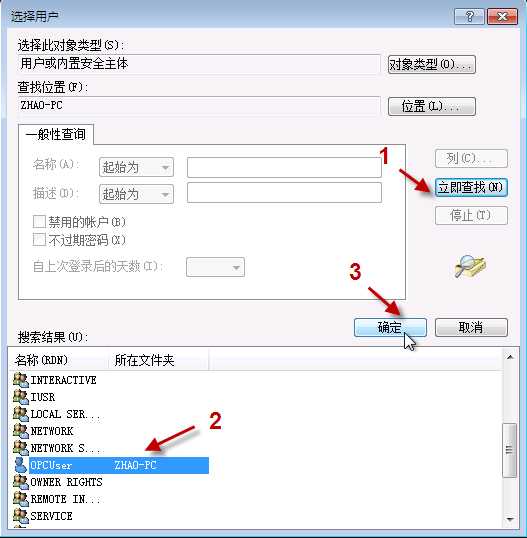
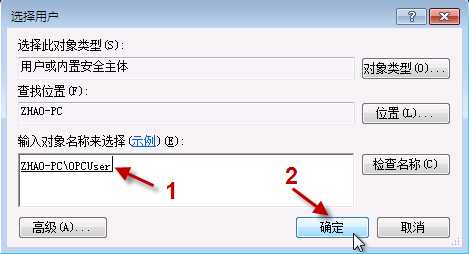
可以添加多个用户到“Distribute COM Users”用户组,也可以添加现有用户到用户组。
2.关闭防火墙(服务器端与客户端)
操作:控制面板--》所有控制面板项--》Windows防火墙
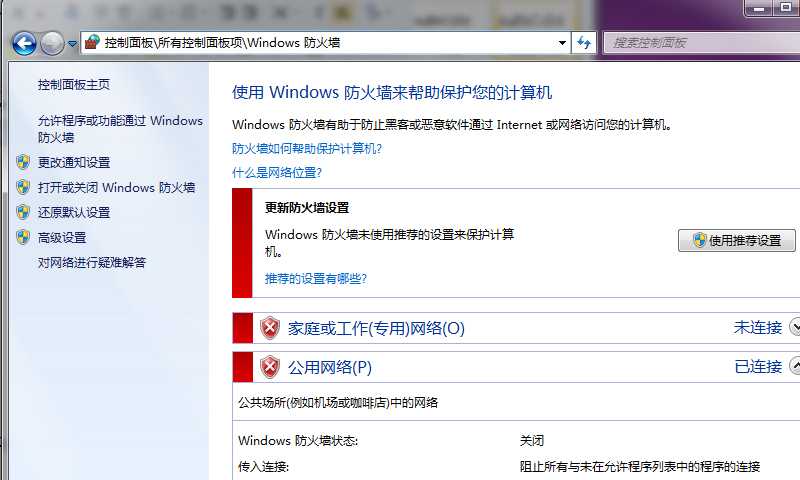
左侧 --》打开或关闭windows防火墙
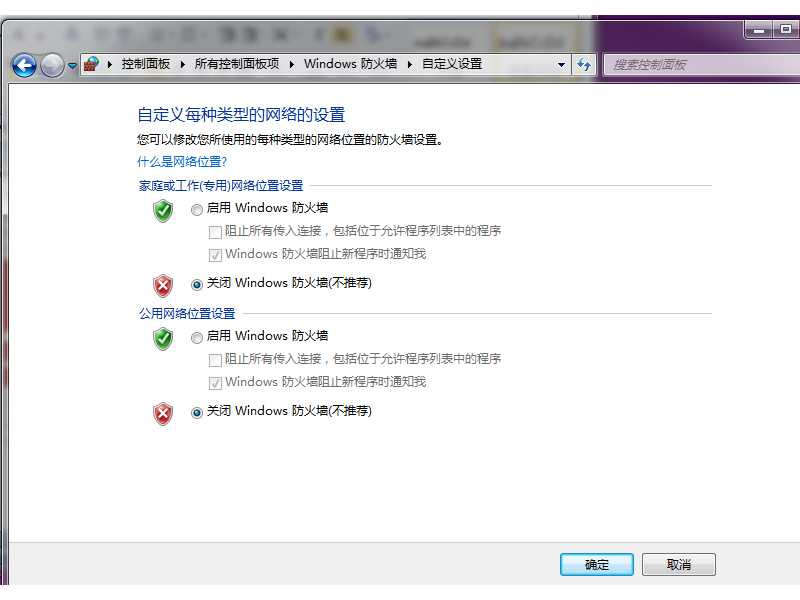
--》关闭windows防火墙
3.组件服务配置
操作:开始--》运行--》输入:dcomcnfg
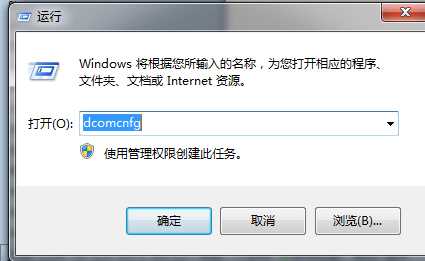
我的电脑属性配置(客户端与服务器端);操作:在“组件服务”管理器的左侧树形菜单,选择“组件服务\计算机\我的电脑”,在鼠标右键的弹出菜单,选择“属性”项目,如图:
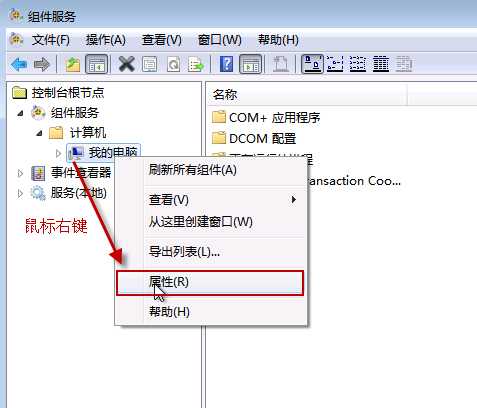
在弹出的“我的电脑属性”,选择“默认属性”标签页,如下图:
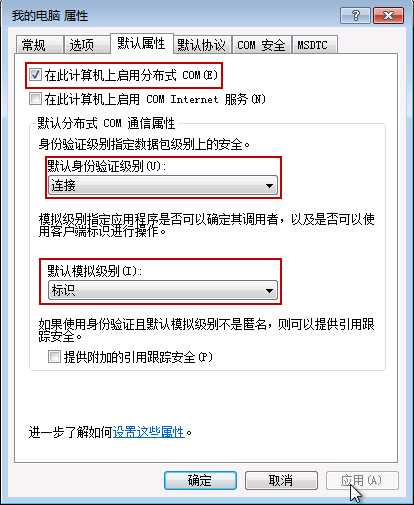
请确认几个属性的设置内容或状态:在此计算机上启用分布式COM,此属性处于“选中”状态;默认分布式COM通信属性栏目下,“默认身份验证级别”,选择的项目是:“连接”,“默认模拟级别”,选择的项目是:“标识”。选择“我的电脑属性”属性页面的“默认协议”标签页,确认DCOM协议属性内容是:面向连接的TCP/IP。如下图:
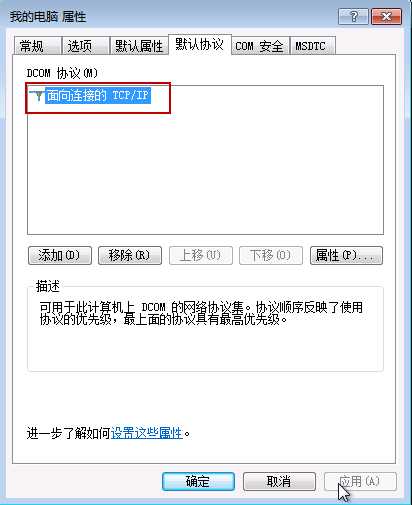
选择“我的电脑属性”属性页面的“COM安全”标签页,如下图:

选择“COM安全”标签页面的“访问权限”栏目的“编辑默认值…”按钮(上图),弹出“访问权限”设置对话框,如下图:
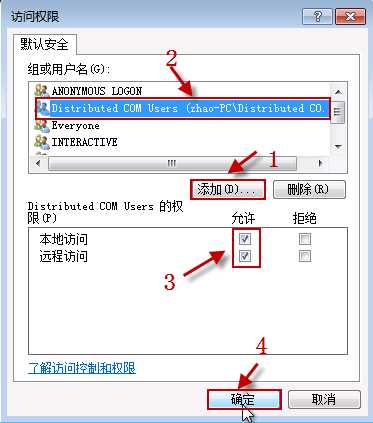
点击此对话框上的“添加”按钮,添加下边列表的用户,并设置用户的访问权限,核实后,点击“确定”按钮保存。在COM安全标签页面的“访问权限”和“启动和激活权限”中的四个按钮,详细配置用户如下表:
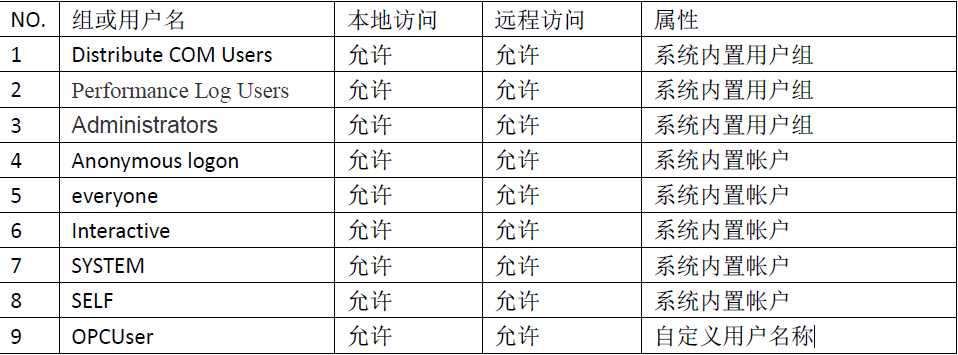
配置完成后,点击“我的电脑属性”属性页面的“确定”按钮,由于涉及到系统安全属性的修改,此时操作系统弹出警告消息,如图: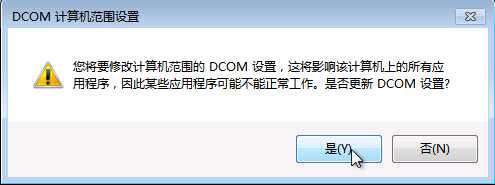
3)DCOM配置
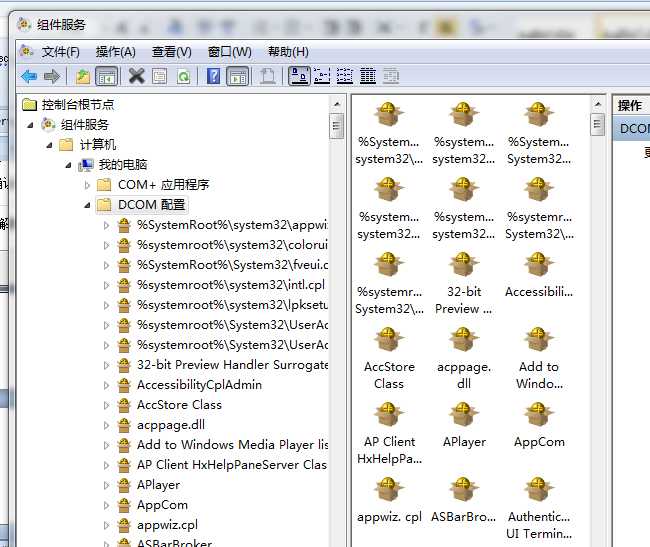
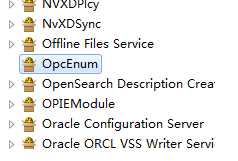
OpcEnum--》属性(客户端与服务器端都配置)
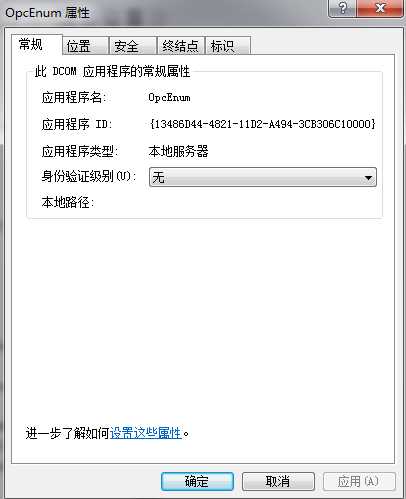
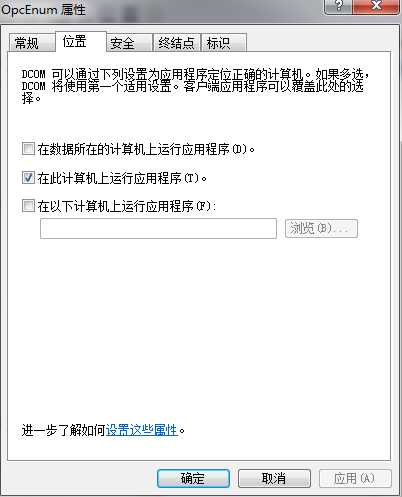
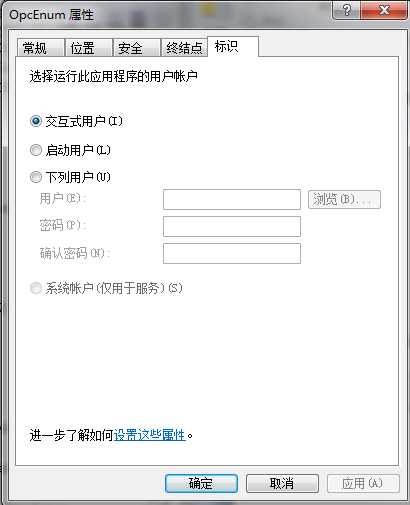
注:如果交互式用户是暗的,找到C:\Windows\System32\OpcEnum.exe 将它拖到开始--》运行 的输入框中并加上 空格/regserver--确定 重新打开组建服务 即开始--运行--输入:dcomcnfg 再选;下图是以浙大中控的OPCServer为例;选择SUPCON.JXServer进行配置;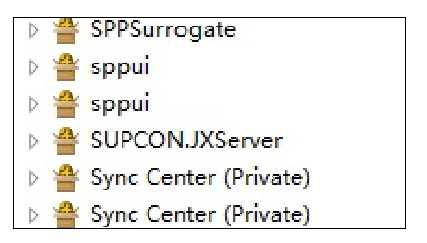
注:仅服务器端,根据不同的控制系统OPC的服务器名称不同 OPC Server.. --属性
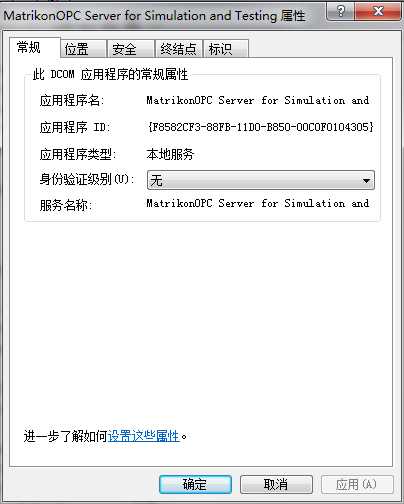
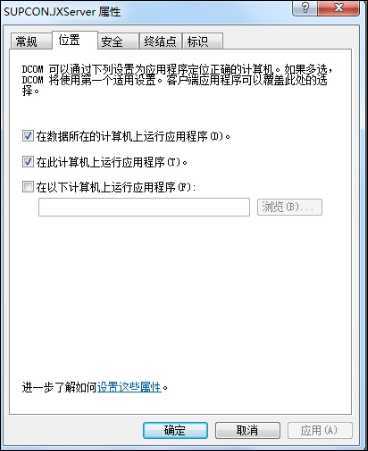
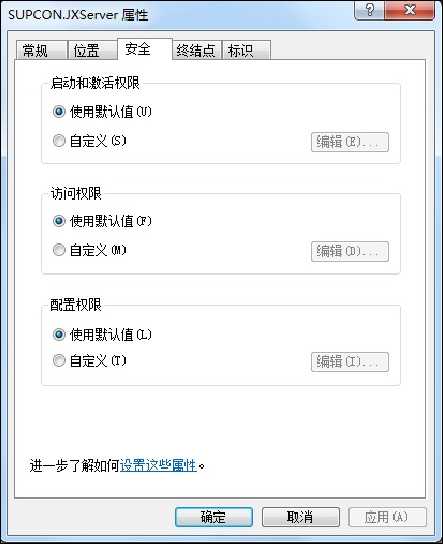
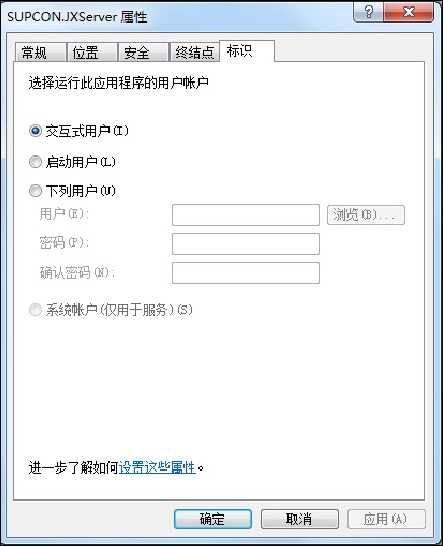
4. 配置本地安全策略
启动“本地安全策略”管理器;在“开始\运行”输入:secpol.msc,点击“确定”按钮,启动“本地安全策略”管理器,如下图:
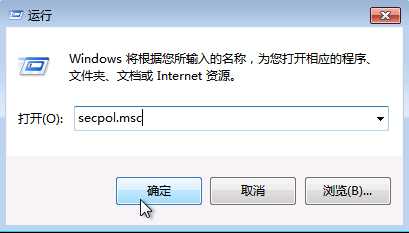
修改“安全设置\本地策略\安全选项”下的“网络访问:将Everyone权限应用于匿名访问匿名用户”设置,将规则启用,如下图:
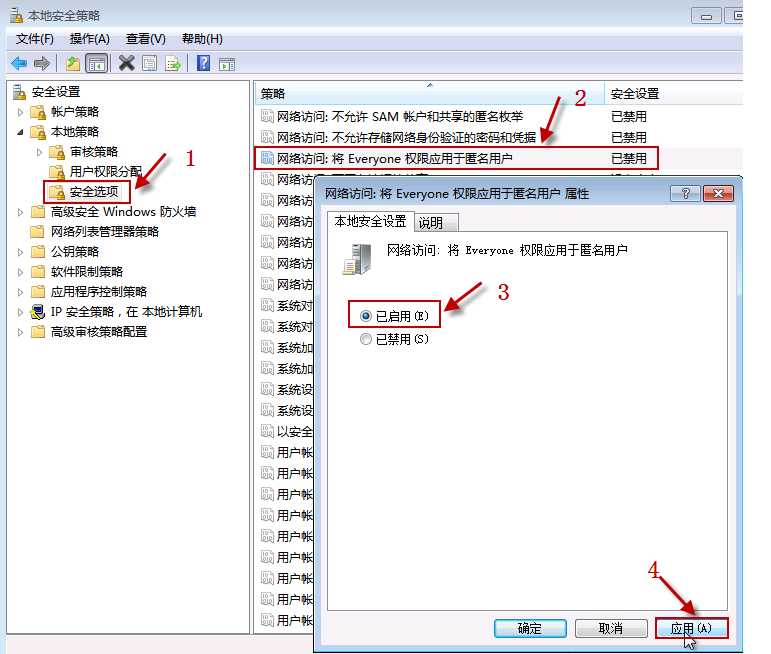
修改“安全设置\本地策略\安全选项”下的“网络访问:本地账户的共享和安全模型”设置,将规则启用为“经典”,如下图: